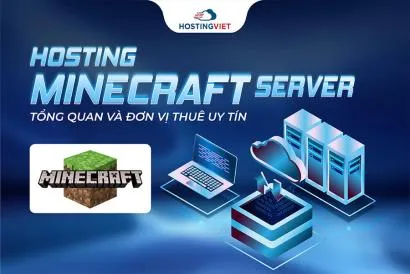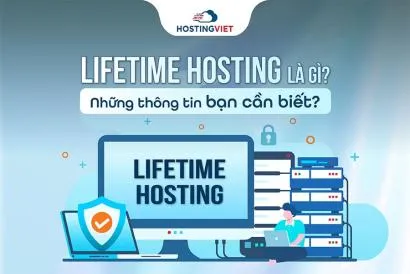Nhiều người dùng hiện nay muốn tự xây dựng hệ thống hosting tại nhà để chủ động học hỏi và quản lý website của mình. Bài viết dưới đây từ HostingViet sẽ hướng dẫn bạn từng bước cách tự tạo hosting tại nhà với TrueNAS, hệ điều hành mã nguồn mở được ưa chuộng nhờ tính linh hoạt và hoàn toàn miễn phí.

Chuẩn bị trước khi tự tạo hosting tại nhà
Tự tạo hosting tại nhà là giải pháp tiết kiệm chi phí, phù hợp với cá nhân muốn học quản trị web hoặc doanh nghiệp nhỏ cần môi trường lưu trữ riêng. Tuy nhiên, để hệ thống hoạt động ổn định, bạn cần chuẩn bị kỹ một số yếu tố quan trọng sau trước khi bắt đầu.

Máy tính
Máy tính là thành phần cốt lõi khi xây dựng máy chủ hosting cá nhân. Thiết bị cần có cấu hình đủ mạnh để đảm bảo hiệu năng và độ ổn định trong quá trình vận hành. Cấu hình tối thiểu nên gồm:
- CPU: Intel Core i5 hoặc tương đương
- RAM: 8GB trở lên
- Ổ cứng: 1TB (ưu tiên SSD hoặc NVMe để tăng tốc truy xuất dữ liệu)
- Card mạng: Tốc độ từ 100Mbps hoặc cao hơn
Ngoài ra, bạn nên dùng nguồn điện ổn định hoặc bộ lưu điện (UPS) để tránh gián đoạn hoạt động khi mất điện.
Hệ điều hành
Hầu hết các hệ điều hành phổ biến đều có thể sử dụng để thiết lập hosting tại nhà. Trong bài hướng dẫn này, chúng ta sẽ thực hiện trên TrueNAS, đây là một hệ điều hành mã nguồn mở miễn phí, nổi bật với khả năng quản lý lưu trữ hiệu quả và tính bảo mật cao.
Tên miền
Tên miền (domain) chính là địa chỉ giúp người dùng truy cập vào website của bạn. Bạn có thể đăng ký tên miền tại các nhà cung cấp uy tín như HostingViet, đơn vị hàng đầu tại Việt Nam cung cấp đa dạng lựa chọn:
- Tên miền quốc tế: .com, .net, .org, …
- Tên miền quốc gia: .vn, .us, …
- Tên miền đặc biệt: .ws, .cc, .de, …
Sở hữu tên miền riêng giúp website của bạn chuyên nghiệp, dễ ghi nhớ và thuận tiện cho việc phát triển thương hiệu cá nhân hoặc doanh nghiệp.
Dịch vụ DNS
DNS (Domain Name System) có vai trò chuyển đổi tên miền thành địa chỉ IP của máy chủ hosting. Bạn có thể sử dụng DNS của nhà đăng ký tên miền hoặc chọn các dịch vụ DNS miễn phí phổ biến như Cloudflare, Google DNS, … để tăng tốc độ phân giải và bảo mật truy cập tốt hơn.
Các dịch vụ hỗ trợ bổ sung
Ngoài ra, để đảm bảo hệ thống hoạt động an toàn và ổn định lâu dài, bạn nên trang bị thêm một số dịch vụ bổ trợ:
- Firewall (Tường lửa): Chống tấn công từ bên ngoài, bảo vệ máy chủ trước các truy cập trái phép.
- Anti-virus: Phát hiện và ngăn chặn mã độc, phần mềm gián điệp.
- Backup: Tự động sao lưu dữ liệu định kỳ, giúp phục hồi nhanh khi có sự cố.
Các bước tự tạo hosting tại nhà
Sau khi đã chuẩn bị đầy đủ thiết bị và phần mềm cần thiết, bạn có thể bắt đầu quá trình tự tạo hosting tại nhà theo các bước sau.
Bước 1: Cài đặt TrueNAS để tự tạo hosting tại nhà
Để bắt đầu tự tạo hosting tại nhà bằng TrueNAS, bạn cần tiến hành cài đặt hệ điều hành theo các bước sau:
Đầu tiên, bạn gắn USB hoặc thẻ nhớ chứa bộ cài TrueNAS vào máy tính. Khởi động lại thiết bị và chọn khởi động từ USB để truy cập TrueNAS Installer.
Tại giao diện chính, chọn Install/Upgrade.
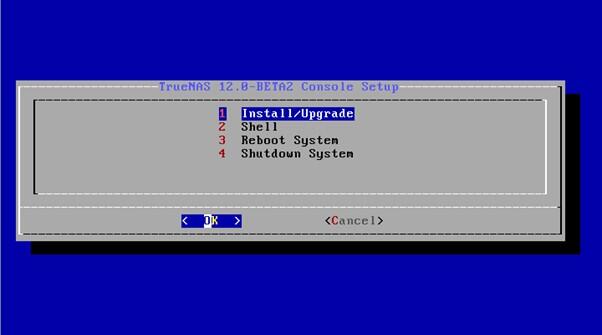
Ở bước “Choose destination media”, danh sách các thiết bị lưu trữ (ổ cứng, USB, thẻ nhớ, …) sẽ hiển thị. Hãy chọn ổ đĩa mà bạn muốn cài TrueNAS.
Tiếp tục nhấn Yes để xác nhận. Một lưu ý là thao tác này sẽ xóa toàn bộ dữ liệu trên ổ đĩa được chọn.
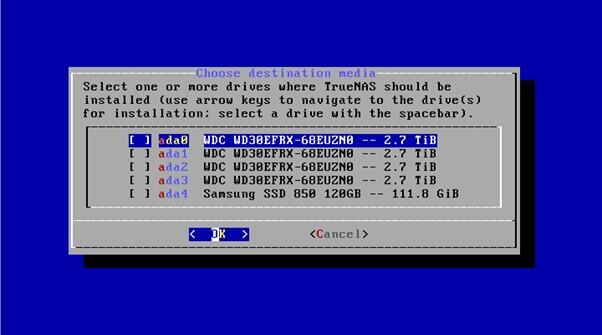
Nếu thiết bị có dung lượng dư, bạn có thể phân bổ thêm không gian cho swap partition (phân vùng trao đổi) nhằm tăng hiệu suất hệ thống.
Khi được yêu cầu, hãy đặt mật khẩu đăng nhập cho tài khoản quản trị (admin).
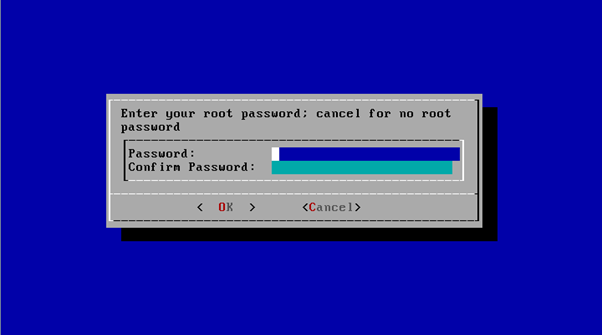
Mật khẩu này sẽ được dùng để truy cập giao diện web quản lý TrueNAS sau khi cài đặt.
Sau khi cài đặt thành công, khởi động lại máy và rút USB cài đặt để tránh boot lại vào trình cài.
Bước 2: Đăng nhập giao diện web TrueNAS
Sau khi quá trình cài đặt hoàn tất, hệ thống sẽ tự khởi động lại. Lúc này, bạn cần thực hiện một vài thao tác để truy cập và quản lý TrueNAS:
Đăng nhập vào hệ thống bằng mật khẩu quản trị đã tạo ở bước cài đặt trước đó.
Truy cập giao diện web TrueNAS thông qua địa chỉ IP hiển thị trên màn hình Console Setup.
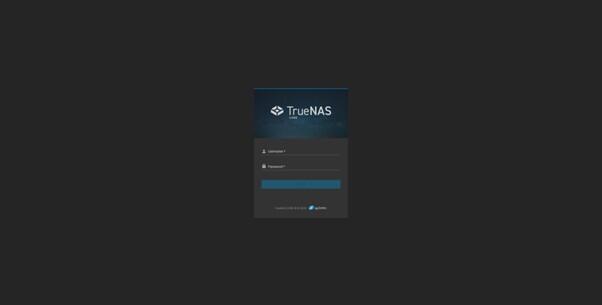
Đăng nhập bảng điều khiển bằng tên người dùng và mật khẩu quản trị để bắt đầu cấu hình hệ thống.
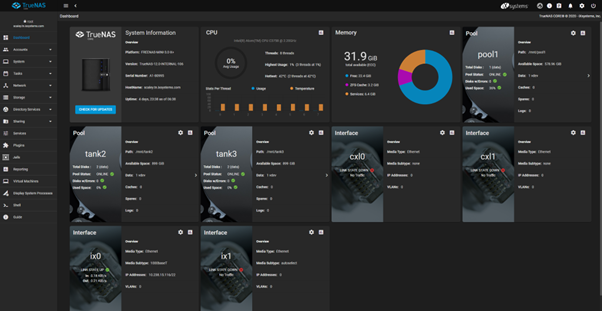
Vậy là chỉ với vài thao tác đơn giản, bạn đã hoàn tất quá trình tự tạo hosting tại nhà bằng TrueNAS, sẵn sàng sử dụng máy chủ của riêng mình để lưu trữ và vận hành website.
Lợi ích và rủi ro khi tự tạo hosting tại nhà
Giải pháp tự tạo hosting tại nhà ngày càng được ưa chuộng, nó mang lại nhiều lợi ích rõ ràng nhưng đi kèm là một số rủi ro kỹ thuật và bảo mật mà bạn cần cân nhắc kỹ.

Lợi ích:
- Tiết kiệm chi phí vận hành: Chi phí cho một hệ thống hosting tại nhà chủ yếu phụ thuộc vào phần cứng và phần mềm bạn đang có. So với việc thuê hosting thương mại, mức chi thường thấp hơn đáng kể, đặc biệt khi bạn tận dụng máy tính cũ hoặc thiết bị sẵn có.
- Tùy biến linh hoạt: Bên cạnh đó, tự cài đặt hosting cho phép bạn toàn quyền lựa chọn hệ điều hành, phần mềm web server (như Apache, Nginx) và cấu hình phù hợp với nhu cầu sử dụng. Nhờ đó, bạn có thể tối ưu hiệu suất cho từng loại ứng dụng hoặc dự án cụ thể.
- Kiểm soát toàn diện hệ thống: Ngoài ra, khi tự quản lý máy chủ, bạn có thể chủ động điều chỉnh cấu hình, giám sát băng thông, phân quyền truy cập cũng như triển khai các biện pháp bảo mật theo ý muốn. Điều này đặc biệt hữu ích cho những ai muốn hiểu sâu hơn về cách một website hoạt động thực tế.
Rủi ro:
- Thách thức về kỹ thuật: Thiết lập hosting không đơn giản nếu bạn thiếu kiến thức chuyên môn. Các vấn đề như xung đột phần mềm, lỗi mạng hoặc cấu hình sai có thể khiến website ngừng hoạt động hoặc mất dữ liệu.
- Nguy cơ bảo mật: Một máy chủ không được cấu hình bảo mật tốt rất dễ bị tấn công. Hacker có thể khai thác lỗ hổng để đánh cắp dữ liệu hoặc kiểm soát hệ thống. Do đó, bạn cần cập nhật phần mềm và thiết lập firewall để hạn chế rủi ro này.
- Trách nhiệm pháp lý: Đồng thời, tự vận hành hosting đồng nghĩa với việc bạn chịu toàn bộ trách nhiệm về nội dung và dữ liệu được lưu trữ. Vi phạm bản quyền, phát tán dữ liệu người dùng hoặc để lộ thông tin cá nhân đều có thể dẫn đến hậu quả pháp lý.
Cách giảm thiểu rủi ro:
- Đầu tiên, bạn cần tìm hiểu thêm qua khóa học online, diễn đàn công nghệ, hoặc tài liệu hướng dẫn về quản trị server để bổ sung thêm các kiến thức về kỹ thuật.
- Tiếp theo đó, triển khai các biện pháp bảo mật như firewall, phần mềm diệt virus, chứng chỉ SSL và công cụ giám sát mạng.
- Thực hiện backup định kỳ để tránh mất mát thông tin khi xảy ra sự cố.
- Ngoài ra, bạn cần tuân thủ theo pháp luật, nắm rõ các quy định về lưu trữ và bảo vệ dữ liệu để vận hành hợp pháp, an toàn.
Một số lỗi bạn có thể gặp khi tự mình tạo hosting ở nhà
Trong quá trình cấu hình TrueNAS để tự tạo hosting tại nhà, người dùng có thể gặp một vài sự cố phổ biến. Dưới đây là hướng dẫn khắc phục nhanh:
- Lỗi khi tạo bộ lưu trữ ZFS: Nếu quá trình tạo ZFS volume báo lỗi, hãy kiểm tra dung lượng RAM. Hệ thống ZFS yêu cầu tối thiểu 8GB RAM để hoạt động ổn định. Nếu máy không đủ cấu hình, bạn có thể chuyển sang sử dụng UFS như một giải pháp thay thế.
- Không chia sẻ được dữ liệu qua NFS hoặc CIFS: Trường hợp không thể truy cập thư mục chia sẻ, hãy kiểm tra lại phần Sharing trong bảng cấu hình. Tuy nhiên, bạn cần đảm bảo các giao thức NFS/CIFS đã được kích hoạt và tường lửa (Firewall) không chặn kết nối đến các cổng liên quan.
- Lỗi khi sao lưu dữ liệu bằng Rsync: Nếu Rsync báo lỗi khi sao lưu, hãy xác minh đường dẫn thư mục và quyền truy cập. Đảm bảo thư mục đích có quyền ghi dữ liệu đầy đủ để quá trình đồng bộ và sao lưu diễn ra suôn sẻ.
Như vậy, HostingViet đã tổng hợp và hướng dẫn chi tiết cách tự tạo hosting tại nhà, kèm theo những kiến thức cần thiết giúp bạn dễ dàng triển khai và quản lý hệ thống của mình. Hy vọng bài viết mang đến cho bạn những thông tin hữu ích trong quá trình cài đặt và sử dụng.
>>> Bạn có thể xem:
-
Báo xấuPhản hồi{comment_date}{comment_author}{comment_content}